ワイン はLinux用のオープンソースの無料アプリケーションであり、ユーザーはオペレーティングシステムのようなUnix/Linux上で任意のWindowsベースのアプリケーションを実行できます。ワインチームは2週間ごとにバージョンをリリースし続けます。
最後に、Wineチームは 5.0.2の安定リリースを誇らしげに発表しました。 Linuxなどのさまざまなディストリビューションのソースパッケージとバイナリパッケージでダウンロードできるようになりました。 、 Windows およびMac 。
このリリースでは、1年間の開発作業と、7,400を超える個別の変更について説明しています。これには、以下のリリースノートに記録されている多数の拡張機能が含まれています。主なハイライトは次のとおりです。
- PE形式でモジュールを構築します。
- マルチモニターのサポート。
- XAudio2の再実装。
- Vulkan1.1のサポート。
- さまざまなバグ修正。
主な変更点の完全な要約については、 Wine 5.0のリリースノートを参照してください。 https://www.winehq.org/announce/5.0.2
関連記事 :Debian、Ubuntu、LinuxMintにWineをインストールする方法
この記事では、 Wine 5.0.2の最新リリースをインストールする最も簡単な方法について説明します。 RHELのバージョン および
このページについて
- CentOSおよびRHELにソースコードからWineをインストールする
- Wineリポジトリを使用してFedoraLinuxにWineをインストールする
- CentOS、RHEL、FedoraでWineを使用する方法
CentOSおよびRHELでのソースコードを使用したWineのインストール
ステップ1:依存関係パッケージのインストール
「開発ツール」をインストールする必要があります ‘ GCCなどのコア開発ツールを使用 、フレックス 、バイソン 、デバッガ など。このソフトウェアは、新しいパッケージをコンパイルおよびビルドし、YUMコマンドを使用してインストールするために必要です。
# yum -y groupinstall 'Development Tools' # yum install gcc libX11-devel freetype-devel zlib-devel libxcb-devel libxslt-devel libgcrypt-devel libxml2-devel gnutls-devel libpng-devel libjpeg-turbo-devel libtiff-devel dbus-devel fontconfig-devel<強い色:赤;">注 : CentOS / RHEL 8 バージョン、yumパッケージマネージャーは使用されなくなったため、dnfコマンドを使用する必要があります。
# dnf -y groupinstall 'Development Tools' # dnf -y install gcc libX11-devel freetype-devel zlib-devel libxcb-devel libxslt-devel libgcrypt-devel libxml2-devel gnutls-devel libpng-devel libjpeg-turbo-devel libtiff-devel dbus-devel fontconfig-devel
ステップ2:ワインのソースコードをダウンロードする
/ tmpの下にあるwgetコマンドを使用してソースファイルをダウンロードします 通常のユーザーとしてのディレクトリ 。
$ cd /tmp $ wget https://dl.winehq.org/wine/source/5.0/wine-5.0.2.tar.xz
ステップ3:ワインのソースコードを抽出する
ファイルが/tmpの下にダウンロードされたら ディレクトリについては、以下のtarコマンドを使用して解凍します。
$ tar -xvf wine-5.0.2.tar.xz -C /tmp/
ステップ4:CentOSおよびRHELのソースからワインをコンパイルする
ワインをコンパイルしてビルドすることをお勧めします 通常のユーザーとしてのインストーラー 。通常のユーザーとして次のコマンドを実行します。
<強い色:赤;">注 :インストーラーは最大 20-30かかる場合があります 分と途中で、ルートを入力するように求められます パスワード。
---------- On 64-bit Systems ---------- $ cd wine-5.0.2/ $ ./configure --enable-win64 $ make # make install [Run as root User] ---------- On 32-bit Systems ---------- $ cd wine-5.0.2/ $ ./configure $ make # make install [Run as root User]
Wineリポジトリを使用してFedoraLinuxにWineをインストールする
最新バージョンのFedoraLinuxを使用している場合 、示されているように、公式のWineリポジトリを使用してWineをインストールできます。
---------- On Fedora 32 ---------- # dnf config-manager --add-repo https://dl.winehq.org/wine-builds/fedora/32/winehq.repo # dnf install winehq-stable ---------- On Fedora 31 ---------- # dnf config-manager --add-repo https://dl.winehq.org/wine-builds/fedora/31/winehq.repo # dnf install winehq-stable
Wineを使用してWindowsアプリとゲームを実行する方法
インストールが完了したら、「 winecfg」を実行します 」GNOMEの構成ツール サポートされている構成を確認するには、デスクトップを参照してください。デスクトップがない場合は、rootユーザーとして以下のコマンドを使用してインストールできます。
# dnf groupinstall workstation [On CentOS/RHEL 8] # yum yum groupinstall "GNOME Desktop" [On CentOS/RHEL 7]
かつてのXウィンドウシステム インストールしたら、通常のユーザーとしてコマンドを実行して、ワインの構成を確認します。
$ winecfg
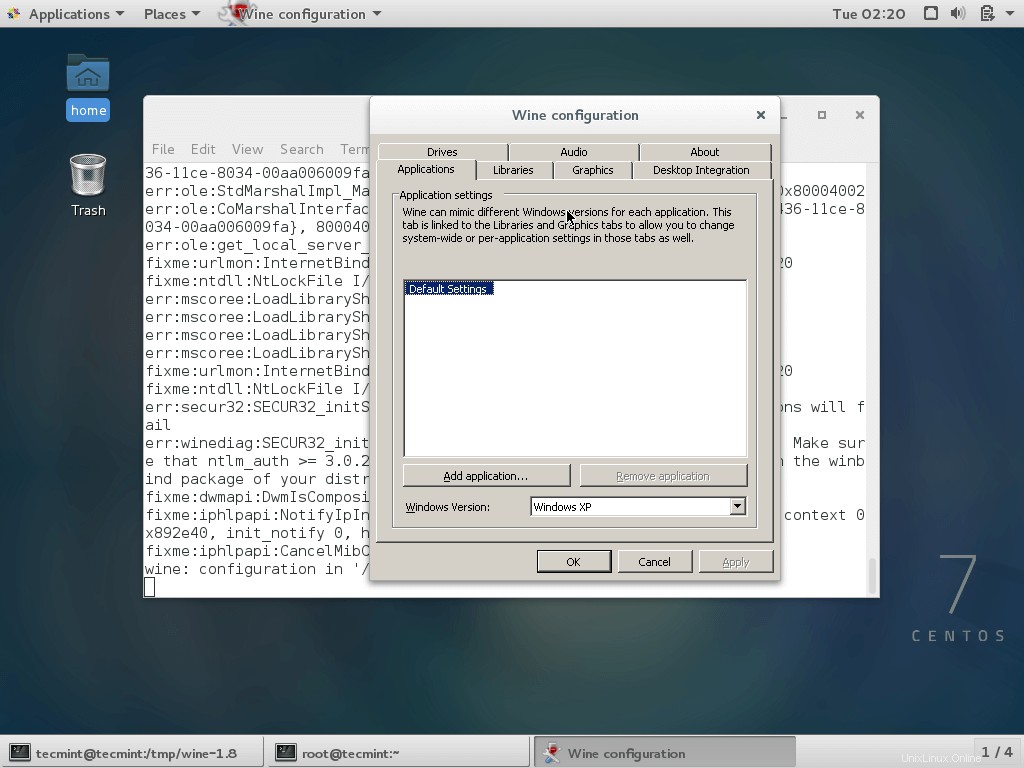
ワインを実行するには 、以下の例に示すように、実行可能プログラムまたはプログラム名へのフルパスを指定する必要があります。
--------- On 32-bit Systems --------- $ wine notepad $ wine c:\windows\notepad.exe
--------- On 64-bit Systems --------- $ wine64 notepad $ wine64 c:\windows\notepad.exe
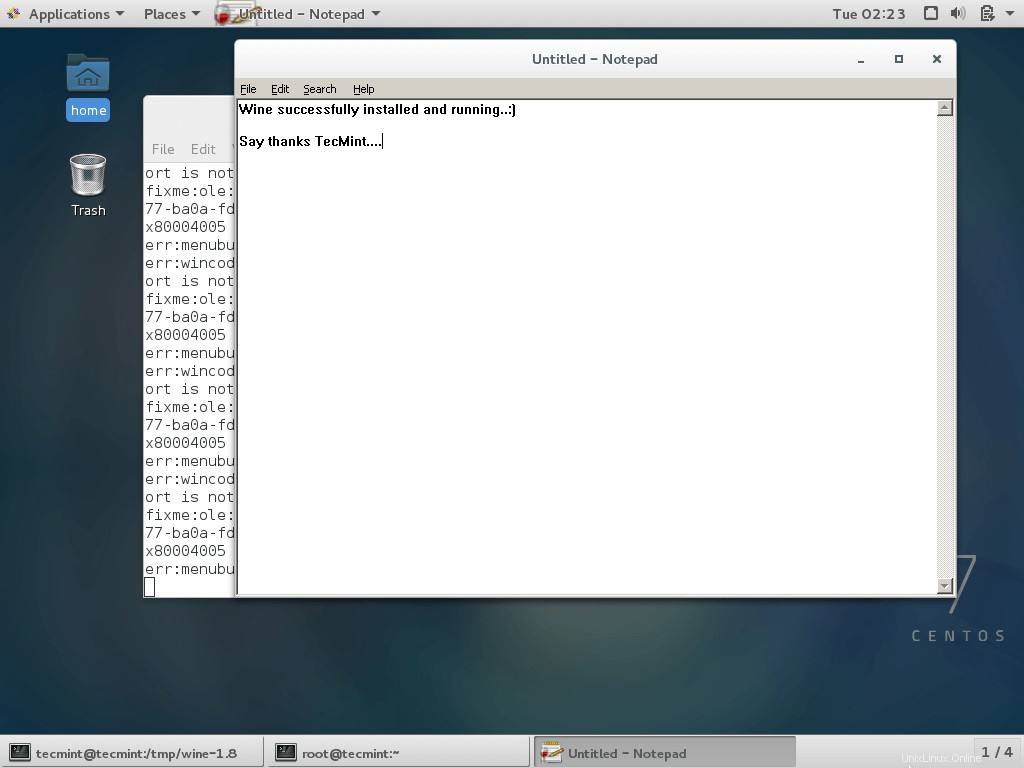
ワインを使用していると、非常に多くのプログラムがクラッシュするため、ワインは完璧ではありません。ワインチームは間もなく次のバージョンのすべてのバグを修正し、その間に以下のフォームを使用してコメントを共有すると思います。